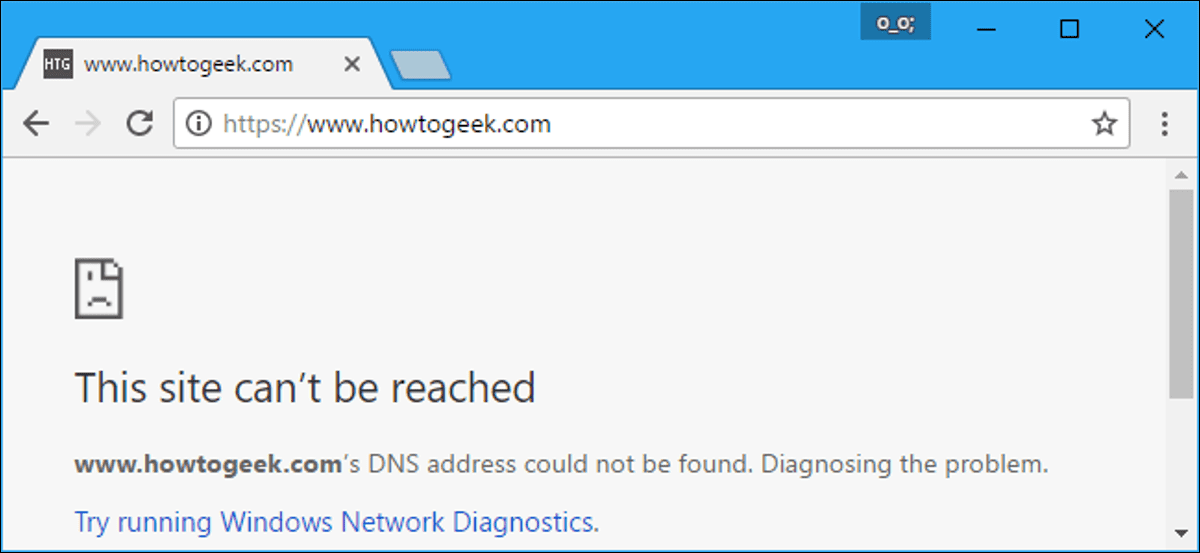
Nada desaparece por completo de Internet. Ya sea que una página web haya estado inactiva durante unos minutos o algunos años, aún puede ver su contenido de varias maneras.
Opción uno: caché de Google
Google y otros motores de búsqueda descargan y mantienen copias de las páginas web que indexan. si una página web está inactiva, puede ver fácilmente la copia más reciente almacenada en caché por Google.
Si intenta acceder a una página web desde la búsqueda de Google, es fácil acceder a la copia en caché. Simplemente haga clic en el botón Atrás de su navegador web cuando la página web no se esté cargando. Haga clic en la flecha a la derecha de la dirección de la página web, luego haga clic en «Almacenamiento en caché» para ver la copia anterior.
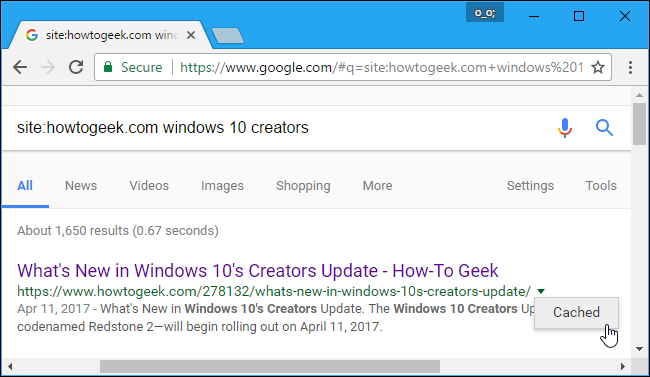
Si la página parece tardar mucho en cargarse, puede hacer clic en el enlace «Versión de solo texto» en la parte superior de la página almacenada en caché. La página web se cargará instantáneamente, pero no verá ninguna imagen. Esto es necesario cuando el servidor del sitio web está inactivo y su navegador no puede cargar las imágenes de la página web.
También verá la fecha y la hora en que Google creó esta copia en caché que se muestra en la parte superior de la página.
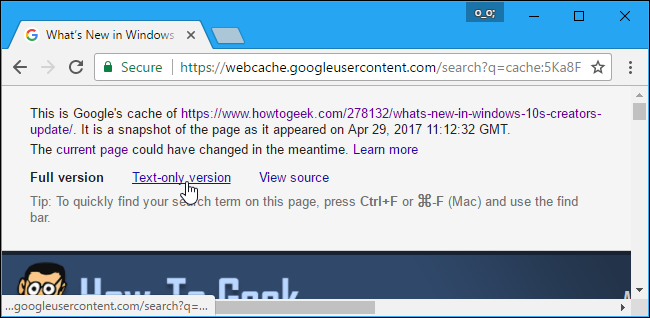
También hay una forma rápida de ver la copia en caché de Google de cualquier página web sin pasar primero por la búsqueda de Google.
Simplemente conecte la siguiente dirección en su barra de direcciones, reemplazando example.com/page.htm con la dirección completa de la página web que desea visitar.
https://webcache.googleusercontent.com/search?q=cache:example.com/page.htm
Asegúrese de omitir «https: //» o «https: //» al principio de la dirección de la página web si hace esto. Entonces, si quisiera ver la copia en caché de https://www.howtogeek.com/226280/how-to-take-screenshots-in-windows-10/ , escribirás:
https://webcache.googleusercontent.com/search?q=cache:www.howtogeek.com/226280/how-to-take-screenshots-in-windows-10/
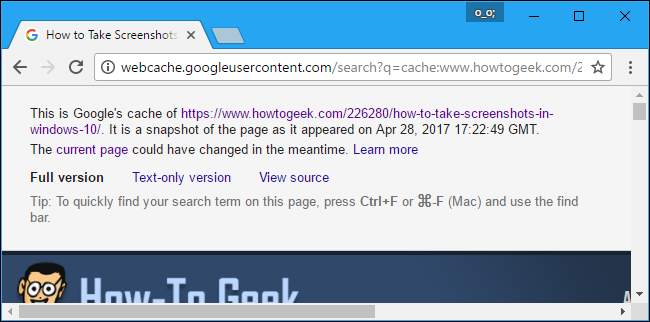
Si bien aquí nos hemos centrado en Google Cache porque la mayoría de la gente usa Google, el motor de búsqueda Bing de Microsoft tiene su propia funcionalidad similar. Si está utilizando Bing, puede hacer clic en la flecha hacia abajo a la derecha de una dirección y hacer clic en «Página en caché» para ver una copia del caché de Bing.
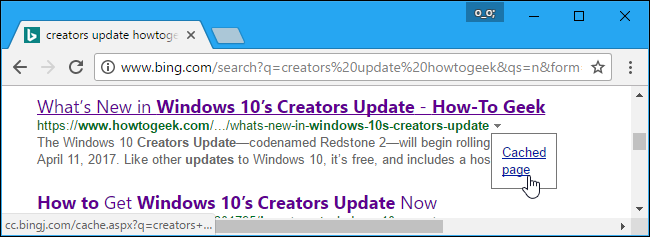
Opción 2: la Wayback Machine
Internet Archive Wayback Machine también le permite ver copias más antiguas de una página web. Donde Google Cache solo le brinda una copia en caché más reciente, Wayback Machine ofrece varias versiones anteriores de una página web que datan de mucho más atrás, para que pueda ver cómo era una página web hace años.
Para usar Wayback Machine, vaya a la Devolver la página de la máquina. Ingrese la dirección completa de la página web que desea ver en el cuadro y haga clic en «Examinar historial». Por ejemplo, puede copiar y pegar esta dirección desde la barra de direcciones de su navegador si una página web no se está cargando.
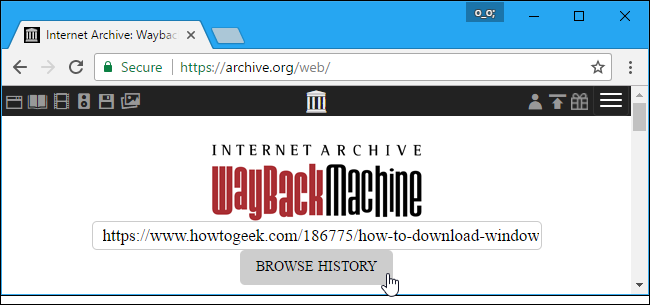
Si solo desea ver la última copia en caché de una página web, puede hacer clic en la fecha en la parte superior de la página de archivo.
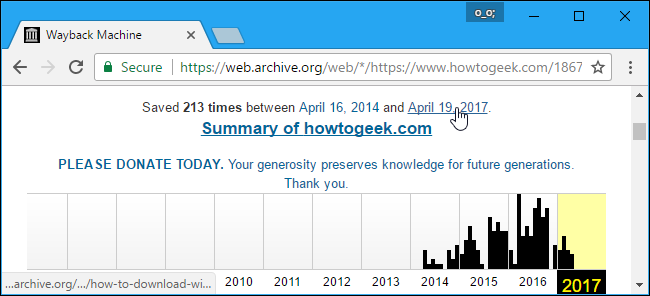
Si desea una copia anterior, puede seleccionar un año y hacer clic en una fecha en el calendario para ver la página web como apareció en esa fecha.
Puede hacer clic en cualquier enlace que aparezca en la página después de que se cargue para ver otras páginas web tal como aparecieron en esa fecha. Esta herramienta le permite navegar por sitios web completos que han desaparecido o han cambiado drásticamente.
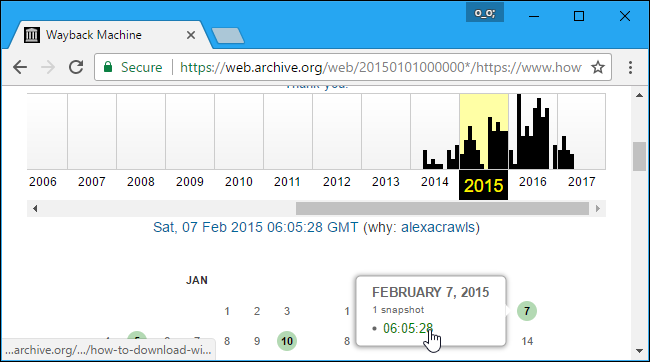
Es posible que también haya oído hablar de CoralCDN en el pasado. CoralCDN ha sido particularmente útil para ver copias en caché de páginas web que han caído debido a un alto tráfico repentino. Sin embargo, CoralCDN es ahora cerrado. Sin embargo, las dos herramientas anteriores deberían llevarlo bastante lejos.
